Probabil, fiecare dintre voi, dragă cititor, va fi de acord că browserul de internet este cel mai convenabil instrument software de astăzi, prin care utilizatorul poate interacționa cu un confort deosebit cu diverse tipuri de conținut web. Cu toate acestea, niciunul dintre produsele software populare, fie el Google Chrome, FireFox sau Opera, nu are o funcționalitate suficient de eficientă care să protejeze un începător de dezvoltarea unui scenariu rău intenționat: „Windows deschide într-o fereastră nouă”. Instrumentele de securitate ale browserului sunt uneori neputincioase împotriva trucurilor ingenioase ale programatorilor de reclame. Ca urmare, utilizatorul devine victima tranzițiilor forțate.
Așa că haideți să vedem ce puteți face în aceste situații. Cum să contracarăm înșelăciunea digitală și cum să „vindeci” browserul de acest tip de infecție? Vă aducem la cunoștință, dragă cititor, metode eficiente lupta împotriva redirecționării rău intenționate!
Cum funcționează mecanismul „haosului publicitar”?
„Ferestrele se deschid într-o fereastră nouă” este o tehnică destul de comună printre tehnicienii care câștigă bani din generarea de trafic! Să sărim peste descrierea utilizatorului neinițiat greu de înțeles al algoritmului de lucru al procesului de redirecționare. Rețineți doar că „redirecționarea” poate apărea din mai multe motive:
- Mașina utilizatorului are un malware software ceea ce este cel mai probabil.
- Un script de virus este utilizat pe pagina site-ului.
- „Omul de afaceri” prudent a achiziționat un plug-in pentru un anumit browser și l-a modificat în interesul său, ca să spunem așa.
Cum pot astfel de informații să prevină „arbitrarul browserului” atunci când ferestrele se deschid într-o fereastră nouă fără participarea noastră? Răspunsul este mai jos.
Semne ale unei infecții a sistemului informatic
Nu contează ce motor de căutare folosiți: Google, Bing sau Yandex. În fiecare dintre ele sunt folosite module de publicitate. Dar dacă observați că pagina deschisă nu corespunde adresei introduse sau se deschid simultan mai multe ferestre pentru o singură solicitare - acesta este un semn de infecție! Dacă parte software PC-ul tău este la cheremul unui virus, este destul de înțeles de ce computerul se comportă atât de arbitrar în timpul sesiunii de Internet. 
Asa de, simptome tipice boala browserului:
- Schimbat spontan Pagină de start browser.
- Fără nicio acțiune a utilizatorului, ferestre de neînțeles se deschid într-o nouă fereastră de browser.
- Marcajele care funcționează anterior nu sunt activate.
- Pluginurile și aplicațiile necunoscute au apărut în extensii.
- Cel mai evident semn de necaz este că se încarcă o anumită pagină de internet care nu poate fi închisă.
Adunat suficient diverse informatii despre tine și formându-ți neobosit „portofoliul de rețea”, virusul începe să opereze cu datele acumulate, înlocuindu-ți cu pricepere interogări de căutareși vă redirecționează ca „victimă” către o resursă al cărei proprietar plătește pentru munca unui optimizator fraudulos. În ciuda costurilor financiare colosale ale companiilor IT puternice care vizează combaterea metodelor de publicitate „neagră”, pescuitul programatorilor necinstiți este și astăzi o afacere profitabilă.
Ce trebuie să faceți când un anunț se deschide într-o fereastră nouă: soluții software
La prima vedere, un astfel de comportament de browser „inofensiv” poate pur și simplu enerva o persoană. Un virus super-funcțional poate priva complet utilizatorul de liniștea sufletească. La urma urmelor pagina de publicitate s-ar putea să nu se închidă sau să reacționeze destul de capricios la toate încercările utilizatorului de a-l închide. În acest caz, trebuie să utilizați un software antivirus special.
Eliminarea rootkit-urilor și a troienilor folosind Kaspersky TDSSKiller
- Descărcați de la serverul oficial utilitate gratuită.
- După lansarea aplicației, activați elementul „Modificați parametrii”.
- În fereastra următoare, bifați caseta de selectare „Detectează sistemul de fișiere...”.
- După ce au fost făcute setările, faceți clic pe butonul „Începe verificarea”.
Un raport va fi afișat în câteva minute. Problema „ferestre noi se deschid constant” va fi rezolvată după ce veți activa butonul „Continuare”.
Curățarea sistemului de spyware cu Malwarebytes Anti-Malware
Nu mai puțin program eficient, permițându-vă să puneți rapid în ordine sistemul.
- Instalați utilitarul descărcat de pe Web.
- La lansarea inițială, Malwarebytes va începe spontan să-și actualizeze software-ul antivirus.
- După o scurtă descărcare a noii baze de date de viruși, faceți clic pe butonul „Remediați acum”.
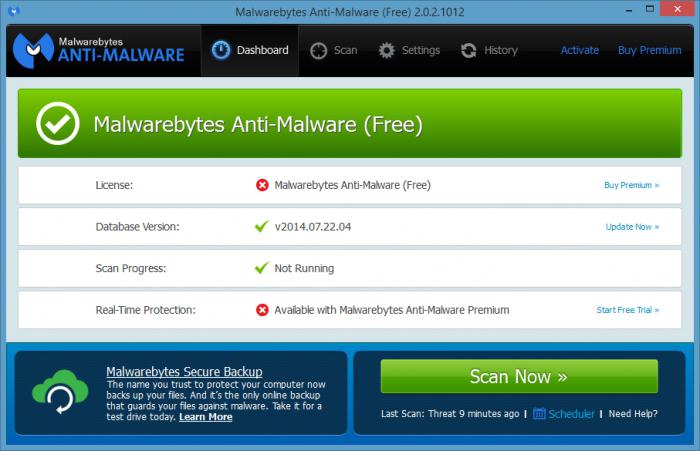
- Durata scanării depinde de capacitatea dispozitivului de stocare.
- În cazul în care computerul este infectat, în Zona de lucru programul va afișa o listă de „infecții” detectate, care vor fi distruse după ce activați butonul „Aplicați acțiunea”.
- Închideți programul și reporniți computerul.
Buna ziua. Sincer să fiu, aceasta este o problemă atât de neplăcută când. Cumva sa întâmplat pe Windows XP, chiar și atunci când cei șapte nu erau acolo. Intri în mai multe foldere și primești mai multe ferestre.
Sincer, nici nu știu ce cauzează această problemă sau dacă un fel de virus este atât de dăunător, dar undeva am auzit că este Internet Explorer deci glumesc. Dar acest lucru nu este atât de important, principalul lucru este cum să remediați această eroare și voi scrie despre asta mai jos.
Un exemplu de soluție la această problemă pe care îl voi prezenta sistem de operare Windows 7. Da, mai trebuie să aflăm ce Windows 7 ai instalat, pe 32 de biți sau pe 64 de biți.
Pentru a face acest lucru, pe scurtătura "Calculatorul meu" faceți clic dreapta și selectați „Proprietăți”.
Se va deschide o fereastră în care căutăm „Tipul de sistem” și dimpotrivă ni se va indica ce Windows 7 ai instalat. Asa:

După cum puteți vedea, am unul pe 32 de biți, apropo pe care l-am scris mai bine. Amintiți-vă ce aveți, vom avea în continuare nevoie de el.
Acum apăsați „Start”, accesați "Toate programele", „Standard” și rulați programul "Linie de comanda".
Aici va trebui să scriem două comenzi pe rând, dar comenzile pentru 32 de biți și 64 sunt diferite. Așa că ne amintim ce Windows 7 aveți și alegem noi înșine comenzile necesare.
Pentru 32 de biți:
regsvr32 „% SystemRoot% System32actxprxy.dll”
regsvr32 „% ProgramFiles% Internet Explorerieproxy.dll”
Pentru 64 de biți:
regsvr32 „% WinDir% SysWOW64actxprxy.dll”
regsvr32 „% ProgramFiles (x86)% Internet Explorerieproxy.dll”
Selectați o linie și copiați-o cu combinația Ctrl + V sau faceți clic dreapta și „Copiere”. Apoi mergem la Linie de comanda(pe care l-am lansat deja) și lipiți codul făcând clic pe butonul corect mouse-ul și selectați „Insert”.
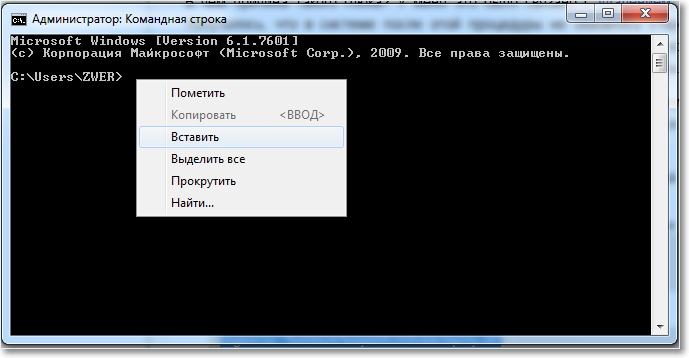
Apoi confirmăm executarea comenzii apăsând „Enter”. Și faceți același lucru cu a doua linie.
Repornim computerul.
Și încă o opțiune
Mergi la "Calculatorul meu", iar în stânga sus faceți clic pe „Aranjați”, apoi „Opțiuni pentru foldere și căutare”... Se va deschide o fereastră în care trebuie să verificați dacă în zona „Meniu folder” este setat marcajul „Deschide un folder în aceeași fereastră”... Dacă ați verificat articolul „Deschide fiecare folder într-o fereastră nouă”, apoi marcați primul element și faceți clic pe „OK”.
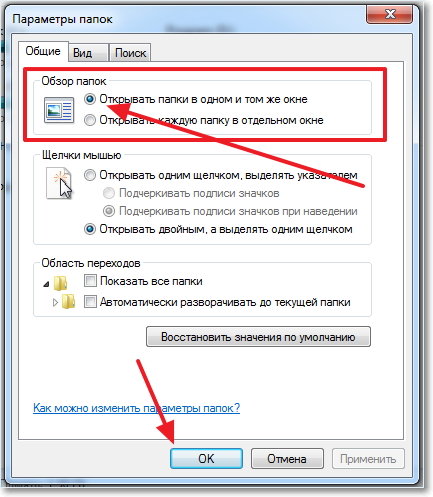
Problema cu deschiderea folderelor ar trebui rezolvată, dar dacă nu, atunci scrieți în comentarii. Ne vom da seama :).
Prieteni, ei bine, dacă aveți probleme care sunt mai grave decât problemele cu deschiderea folderelor, de exemplu, aveți probleme cu conexiune telefonică in compania ta, te sfatuiesc sa fii atent la numarul 8 800, care iti va ajuta clientii sa ajunga la tine in orice moment si cu placere.
Salutare dragi prieteni!
„Kosyakov” cu browser celebru Mozilla Firefox destul de putin de. Dar dezvoltatorii nu sunt întotdeauna de vină pentru asta: virușii pot afecta starea de lucruri și chiar și banala neatenție. Asa de!
Folosesti browser Firefoxși totul a fost bine până de curând. Și apoi într-o zi, după lansarea browserului, ești surprins să observi că atunci când încerci să intri pe site, browserul nu deschide o filă, ci o fereastră separată.
Pe de o parte, nu s-a întâmplat nimic groaznic: la urma urmei, deschide pagina și nu o închide. Dar, pe de altă parte, este foarte, foarte incomod: trebuie să faceți clic constant pe tavă pentru a răsfoi site-ul. Întrebare: care este problema?
Esența acestei probleme poate fi în două moduri: 1) funcționarea virusului; 2) blocare în setările browserului. Practic, o eroare în setările browserului este aceeași operațiune a unui virus.
Cum se rezolvă problema?
Este foarte simplu, prieteni! Lansați browserul Firefox și faceți clic pe fila de sus „Instrumente”. În meniul derulant, selectați linia „Setări” și faceți clic pe ea cu butonul stâng al mouse-ului. Sunteți dus la meniul de setări ale browserului. Acum a mai rămas doar puțin: deschide fila „File”: aici vei vedea o listă de opțiuni care pot fi activate în browser.
Bifați caseta de lângă opțiunea „Deschideți file noi în loc de ferestre noi” și faceți clic pe „OK”. Asta este: acum browserul tău va deschide pagini așa cum ar trebui!
În sfârșit, încă câteva sfaturi. În primul rând, s-ar putea să aveți nevoie de o opțiune de verificare ortografică: de exemplu, dacă lucrați modul online la schimbul de text.
Pentru a face acest lucru, această opțiune ar trebui să fie activată: „Instrumente” - „Setări” - fila „Suplimentar”. Deschideți fila „General” și puneți o „bifare” în fața casetei „Verificați ortografia la tastare”. după aceea, asigurați-vă că faceți clic pe „OK”: browserul în sine nu trebuie repornit.
În al doilea rând, destul de des „utilizatorii” au nevoie de capacitatea de a „acoperi” urmele prezenței lor pe Internet: ca să spunem așa, nu este o precauție inutilă. Acest lucru se poate face după cum urmează: „Instrumente” - „Setări” - fila „Confidențialitate”.
În partea de jos a acestei file, veți vedea o linie evidențiată „Este posibil să doriți să ștergeți istoricul recent” sau „Ștergeți cookie-urile individuale”. Și dacă doriți să distrugeți urmele de a fi pe site-uri, atunci procedați astfel: treceți cu mouse-ul peste linia evidențiată „Este posibil să doriți să ștergeți istoricul recent” și faceți clic pe butonul din stanga soareci.
Fereastra „Șterge Istoria recentă„Unde veți vedea câmpul „Șterge”. Și atunci veți înțelege totul singur: acolo puteți selecta perioada de timp pentru vizitarea site-urilor și o puteți șterge. De exemplu, pentru ultima ora, doi, patru, astăzi și atât. Alegerea vă aparține: alegeți și faceți clic pe „Ștergeți acum”.
Noroc!
Apropo, iată cum este creat în!
Cursuri video utile gratuite:Vrei să înveți cum să folosești un computer? Înscrieți-vă pentru tutoriale video gratuite pentru computer de la zero!Vrei să știi cum poți să-ți accelerezi singur computerul în doar 15 minute?
Vrei să înveți cum să creezi singur o frumoasă carte poștală personalizată și să-i încânți pe cei dragi? Înscrieți-vă pentru tutoriale video gratuite „Cum să creați singur o frumoasă felicitare personalizată”!
APĂSAȚI TASELE „CTRL” și „D” SIMULTAN pentru a POSTA rapid ADRESA ACESTEI PAGINI ÎN FAVORIȚI și pentru a reveni la ea mai târziu...




